1、打开photoshop cs6软件,进入其主界面;

2、点击文件菜单下的打开命令;
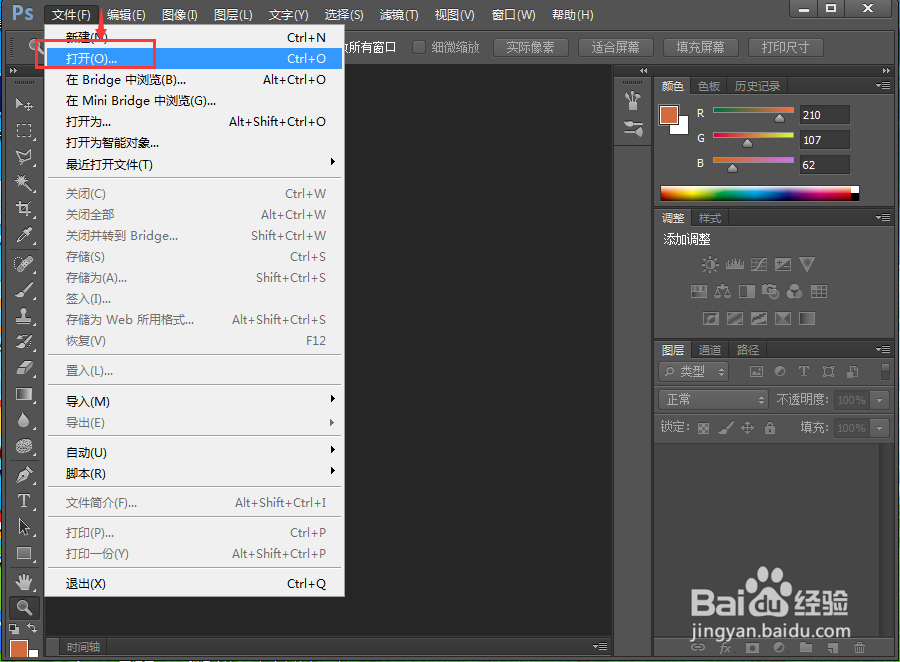
3、找到准备好的图片,选中后按打开;
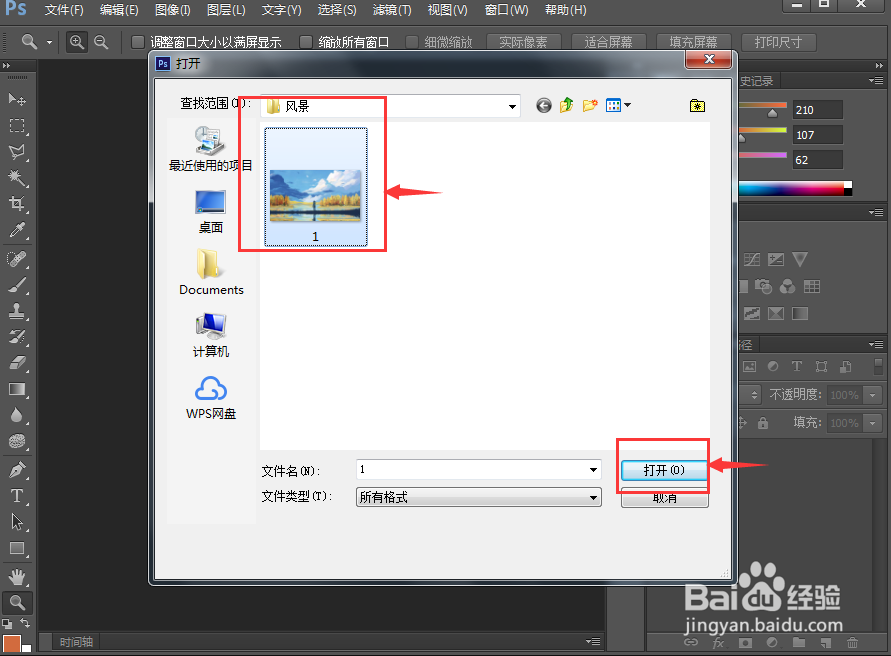
4、将图片添加到photoshop cs6中;

5、点击滤镜菜单;

6、在风格化中点击扩散;

7、设置好参数,将模式选为正常,按确定;

8、我们就给图片添加上了扩散滤镜。

时间:2024-10-12 04:10:19
1、打开photoshop cs6软件,进入其主界面;

2、点击文件菜单下的打开命令;
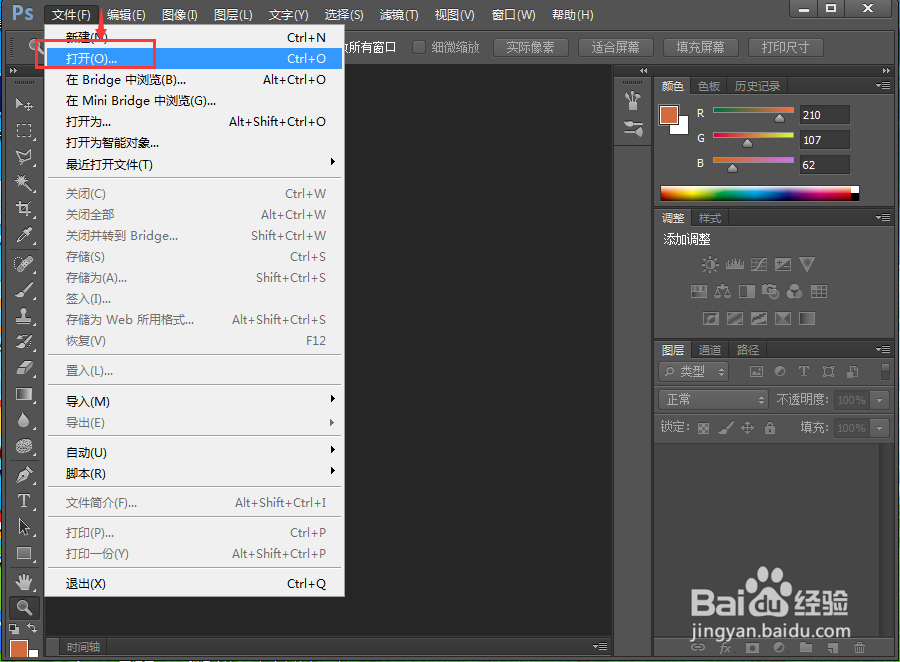
3、找到准备好的图片,选中后按打开;
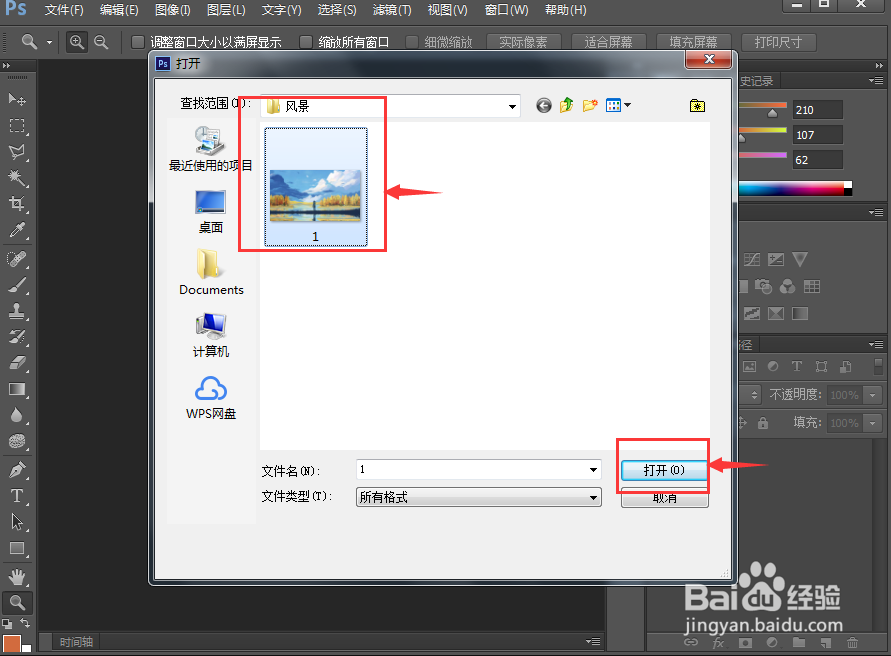
4、将图片添加到photoshop cs6中;

5、点击滤镜菜单;

6、在风格化中点击扩散;

7、设置好参数,将模式选为正常,按确定;

8、我们就给图片添加上了扩散滤镜。

